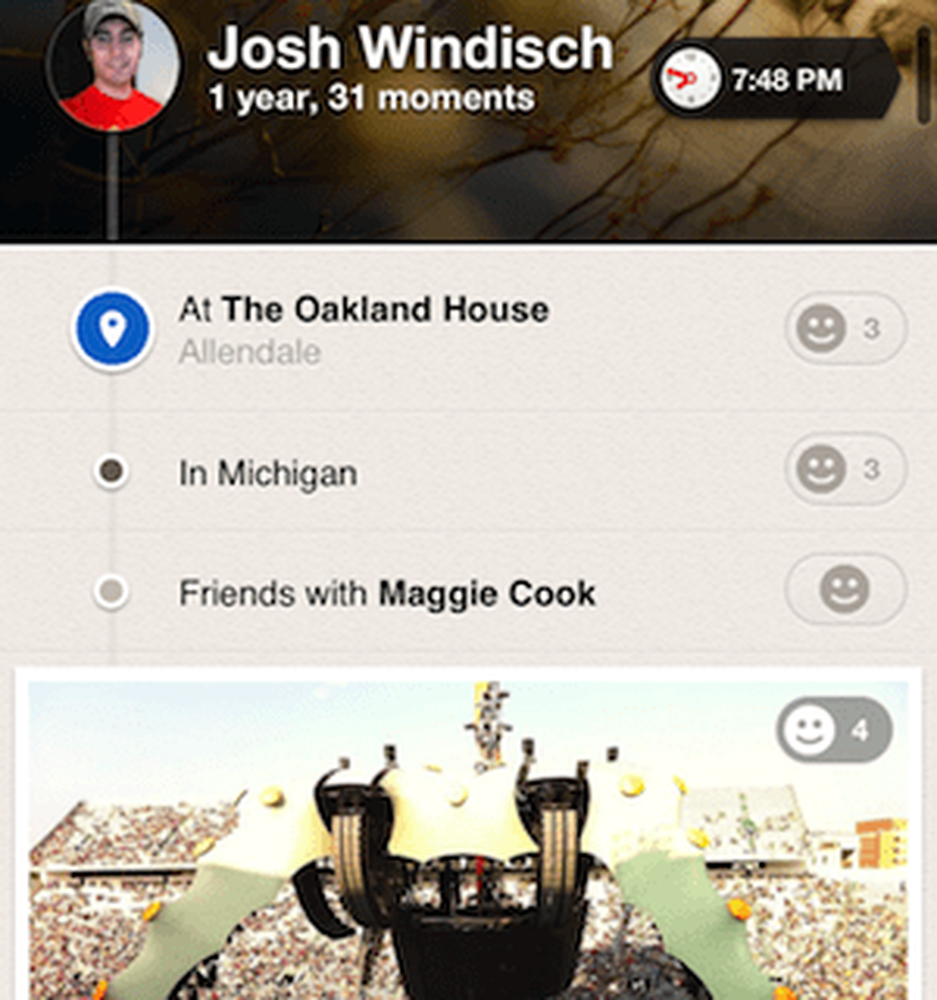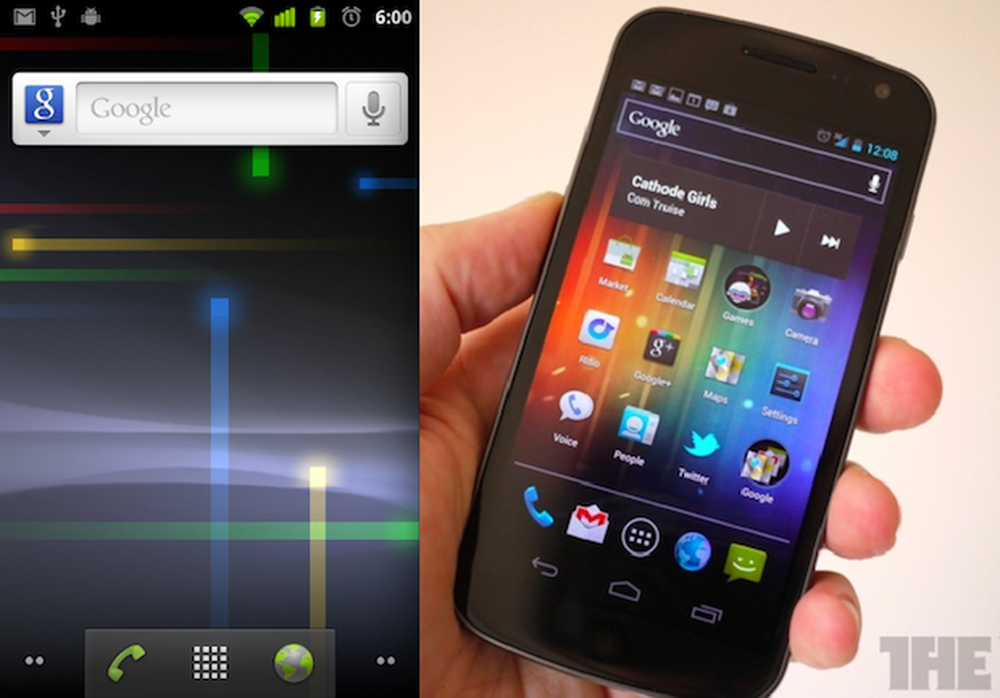Die Aktion kann nicht abgeschlossen werden, da die Datei in einem anderen Programm geöffnet ist
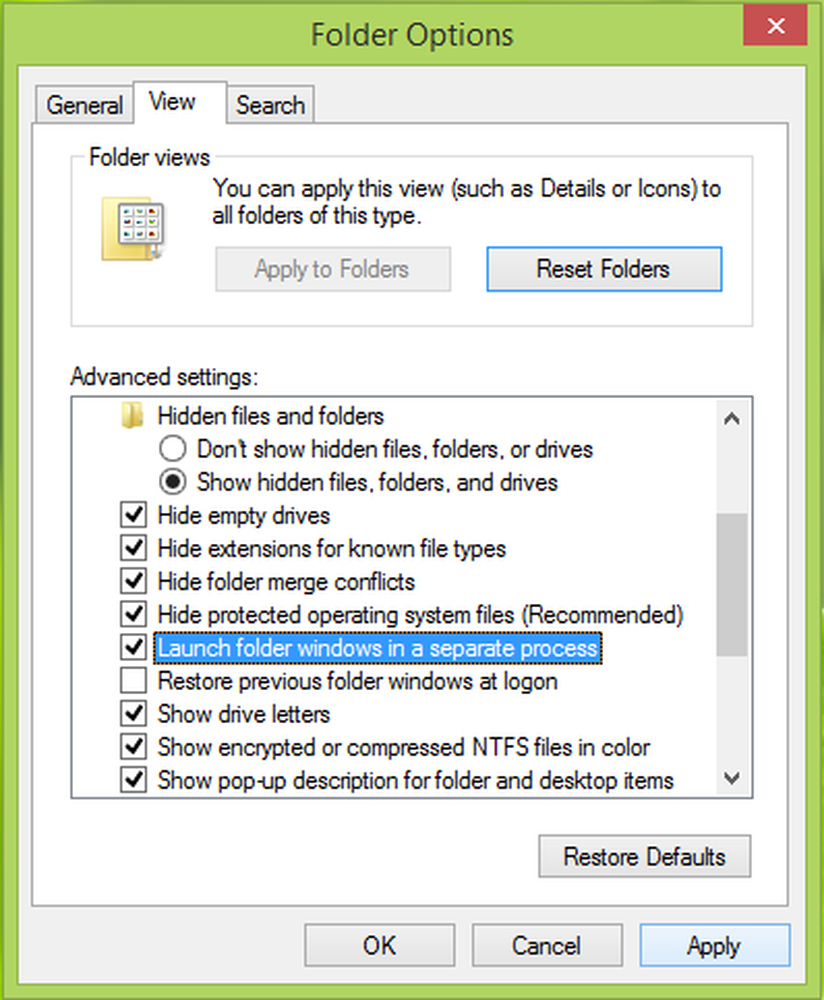
Wenn Sie das öffnen Windows Task Manager und gehe zum Performance Auf dieser Registerkarte können Sie die vom Computer ausgeführten Vorgänge und Aktivitäten beobachten. Manchmal Windows hat viele Aufgaben zu erledigen und spiegelt daher möglicherweise nicht den genauen Fortschritt einer bestimmten Operation wider. Beispielsweise sehen Sie möglicherweise den folgenden Fehler selbst wenn Die in einem Programm geöffnete Datei wurde geschlossen:
Datei in Benutzung. Die Aktion kann nicht abgeschlossen werden, da die Datei in einem anderen Programm geöffnet ist

Möglicherweise erhalten Sie diese Fehlermeldung auch in Bezug auf den Ordner. Sie finden das vielleicht ziemlich lästig, weil Sie müssen Neustart Windows oder Dateimanager um diese Warnung zu unterdrücken. Und manchmal hilft sogar ein Neustart des Explorers nicht und Sie müssen möglicherweise Neustart Die Maschine.
In diesem Artikel schlagen wir Möglichkeiten vor, wie Sie dieses Problem lösen können:
Verwendete Datei, Die Aktion kann nicht abgeschlossen werden, da die Datei in einem anderen Programm geöffnet ist
1] Computer neu starten und versuchen
Starten Sie Ihren Windows-Computer neu und versuchen Sie, die gewünschte Operation für die Datei auszuführen.
2] Führen Sie einen sauberen Startvorgang aus
Starten Sie Ihren Computer im Clean Boot State und versuchen Sie, das Problem manuell zu beheben. Sie müssen den fehlerhaften Prozess manuell finden. Bei der Fehlerbehebung beim Neustart wird ein Leistungsproblem isoliert.
3] Ordner in einem neuen Fenster starten
1. Wenn Sie mit diesem Problem konfrontiert werden, drücken Sie einfach die Windows-Taste + E Kombination auf der Tastatur. Dies wird gestartet Dateimanager, Klicken Sie im Menüband auf Aussicht Tab. Dann klick Optionen -> Ordner und Suchoptionen ändern.
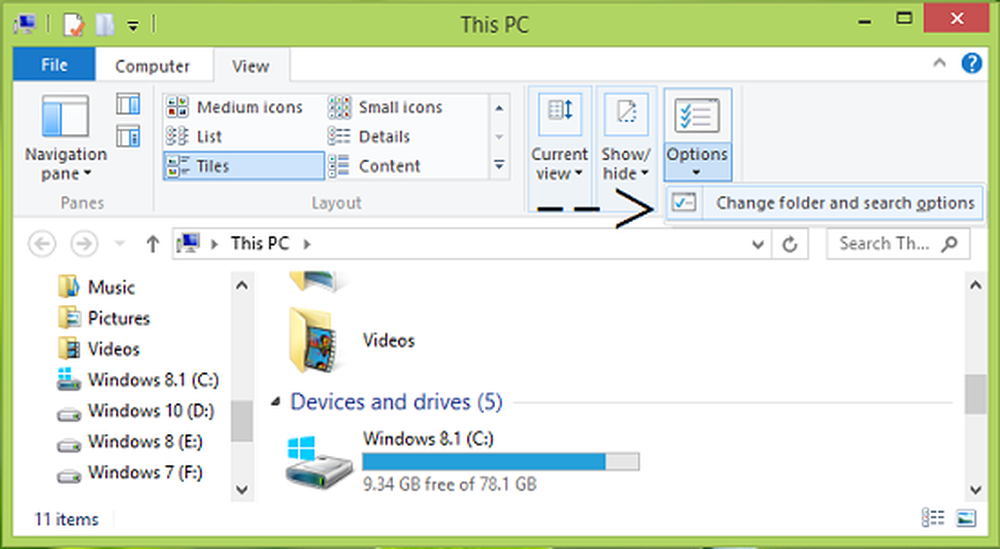
2. Weiter in der Ordneroptionen Fenster so geöffnet, scrollen Sie nach unten und finden Sie die Starten Sie die Ordnerfenster in einem separaten Prozess Option unter Erweiterte Einstellungen. Da Sie mit diesem Problem konfrontiert sind, wird diese Option daher aktiviert Deaktiviere es.
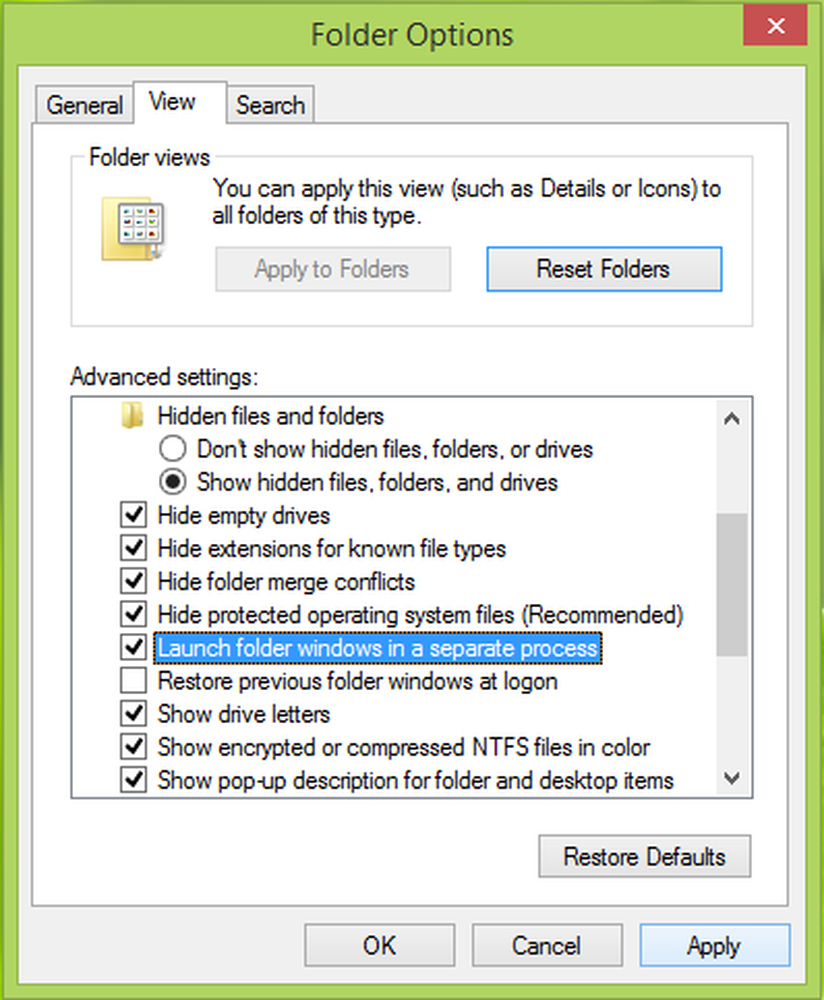
Klicken Sich bewerben gefolgt von OK. Sie können jetzt alle Instanzen von schließen Dateimanager über Taskmanager oder starten Sie den Computer neu, wenn die Einstellung nicht sofort übernommen wird.
Wenn Ihnen die oben genannte Methode nicht hilft, entfernen Sie das Vorschaufenster und prüfen Sie, ob dies hilfreich ist. Danke an unseren Leser BBBBB dafür.
Das ist es!
Mehr zu diesem Thema:- Zugriff verweigert, Fehler beim Löschen einer Datei oder eines Ordners
- Die Aktion kann nicht abgeschlossen werden, da die Datei in COM Surrogate geöffnet ist.